Cum să adăugați gratuit orele de funcționare pe site-ul WordPress
Publicat: 2022-04-08Derulați un magazin online sau un site web pentru magazinul offline fără a adăuga programul de lucru? Dacă da, atunci azi sau mâine, vei primi consecințele de a face asta. Nu l-ai înțeles? Lasă-mă să explic.
Adăugarea orelor de funcționare pe site-ul WordPress poate menține clienții relaxați după trimiterea unei comenzi sau a unui bilet de asistență. Motivul din spatele calmului este că vor cunoaște momentul posibil pentru a primi o comandă, asistență sau răspuns. Acesta nu este. Adăugând orele de funcționare WordPress, site-ul dvs. poate îndeplini toate cerințele de a fi în rezultatele căutării Google.
Deoarece WordPress are soluții pentru orice, veți putea rezolva această problemă cu ușurință cu widget-ul WordPress orar de lucru. Vă întrebați cum și prin care widget-ul pluginului?
Nu vă faceți griji. Aici, în acest blog, voi arăta cum să adăugați orele de deschidere pe site-ul WordPress cu ElementsKit , care este un plugin WordPress gratuit cu soluții multiple. În plus, vei cunoaște necesitatea de a adăuga mai detaliat orele de lucru pe site-ul tău.
De ce este necesară adăugarea orelor de lucru WordPress pentru site-ul dvs.?
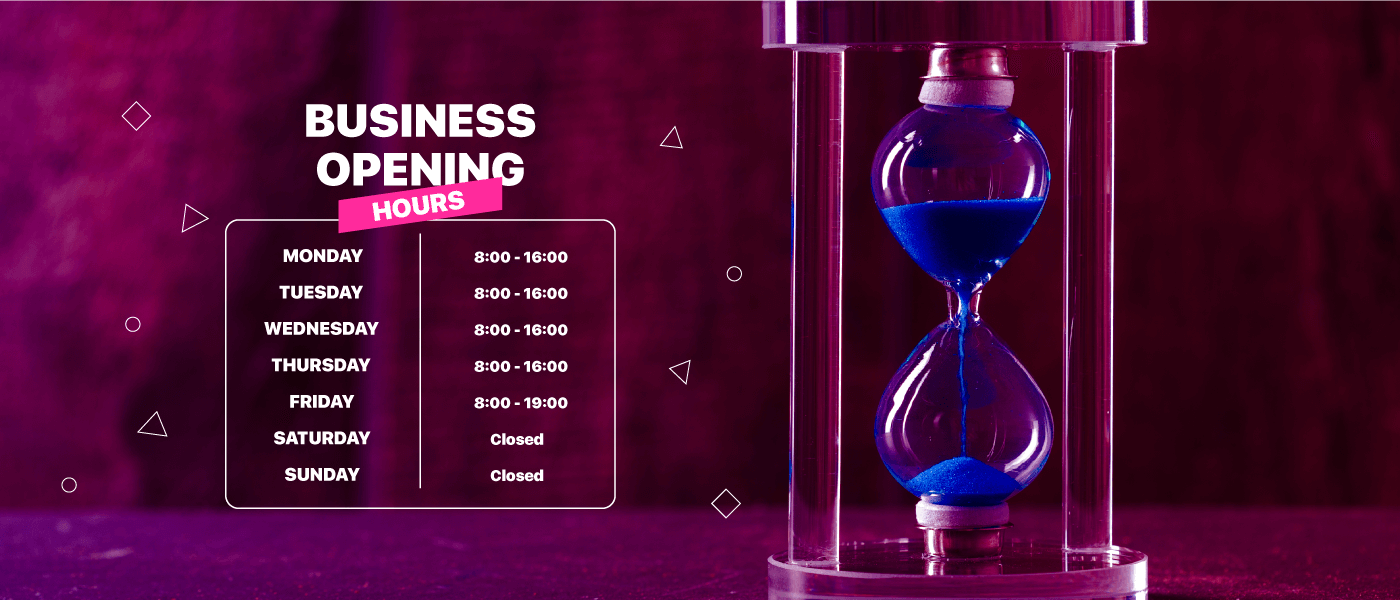
Fiecare site web de afaceri mici sau mari trebuie să arate orele de deschidere pe site-ul lor. Pentru că clienții tăi doresc să cunoască orele de deschidere și de închidere ale magazinului tău. Acest lucru crește credibilitatea site-ului dvs. și vă ajută să fiți în rezultatele căutării.
Google preferă întotdeauna un site web care oferă informații detaliate și precise despre afacerile lor. Prin acestea, google stabilește preferințe pentru site-uri web și le afișează în rezultatele căutării în consecință.
În plus, afișarea orelor de lucru pe site-ul dvs. poate crea un sentiment de urgență în mintea clienților dvs. De exemplu, dacă clienții dvs. văd că ora de închidere a magazinului dvs. este 20:00, atunci vor încerca să vă viziteze magazinul înainte de ora 20:00.
În plus, adăugarea orelor de lucru Elementor îi va ajuta pe clienții sau vizitatorii să rămână relaxați după ce lansează orice mesaj pe biletul de asistență. Pentru că vor ști orele în care vor primi un răspuns sau orice fel de sprijin.
De aceea, indiferent de tipul de site web pe care îl rulați, adăugarea orelor de lucru este necesară pentru site-ul dvs. Acum te întrebi cum? Aruncă o privire la următoarea secțiune pentru a o adăuga pe site-ul tău.
Afișați gratuit orele de lucru WordPress pe site-ul dvs. cu ElementsKit
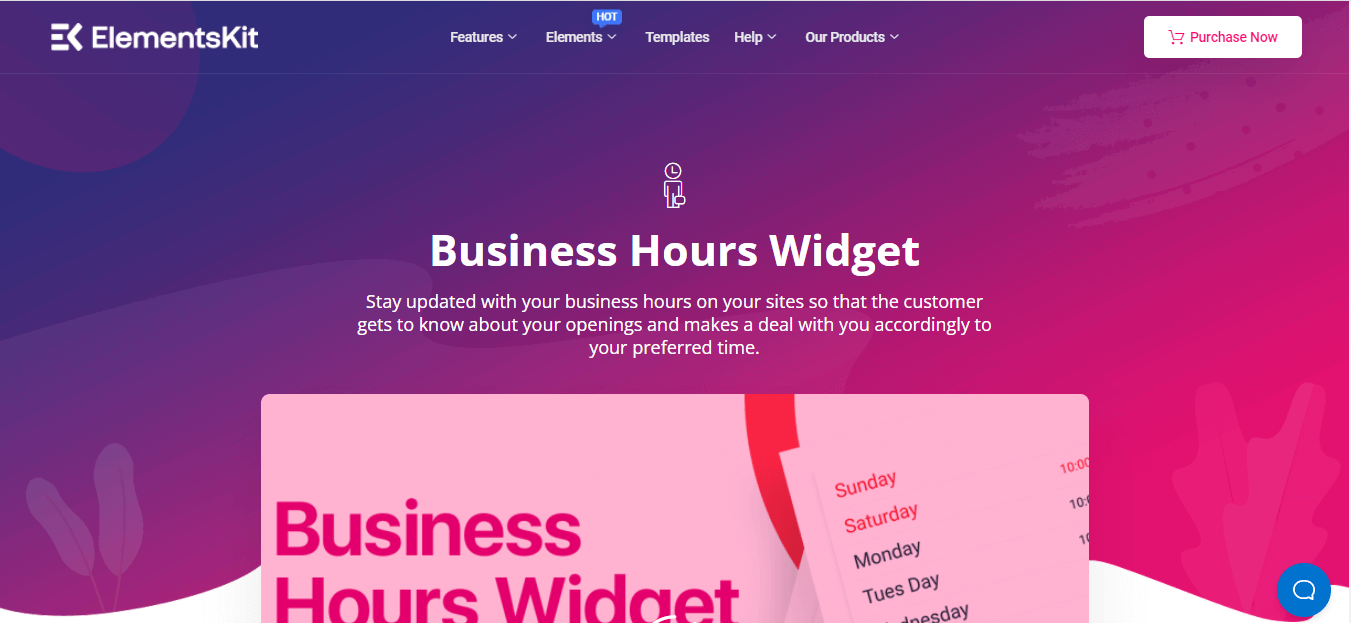
Afișarea orelor de lucru WordPress pe site-ul dvs. de afaceri este foarte ușor. Nu va dura mai mult de câteva secunde dacă alegeți instrumentul potrivit și urmați pașii corecti. Aici vă voi arăta procesul prietenos pentru începători de afișare a orelor de deschidere pe site-ul dvs. de afaceri WordPress. Dar, pentru a adăuga ore de deschidere pe site-ul WordPress, veți avea nevoie de câteva instrumente instalate pe site-ul dvs. Iată numele acestor instrumente:
- Elementor .
- ElementsKit Lite (gratuit).
Acum, urmați pașii de mai jos și adăugați orele de lucru pe site-ul WordPress, care vă vor face site-ul mai complet:
Pasul 1: Instalați și activați ElementsKit, pluginul WordPress pentru orele de deschidere.
La început, veți avea nevoie de un plugin WordPress pentru orele de deschidere pentru a adăuga programul de lucru. Există o mulțime de pluginuri disponibile pe WordPress în acest scop. Aici, voi folosi ElementsKit , care este o soluție all-in-one pentru utilizatorii Elementor. Datorită caracteristicilor sale utile versatile, peste 600.000 de utilizatori activi folosesc ElementsKit . Cu acesta, puteți adăuga și personaliza orele de deschidere WordPress în mod eficient și eficient.
Deoarece este un supliment Elementor, mai întâi trebuie să instalați Elementor. Presupun că ați instalat deja Elementor. Acum aveți nevoie de un plugin pentru a adăuga programul WooCommerce. Vizitați panoul de administrare și apoi accesați Pluginuri>> Adăugați nou . După aceea, căutați ElementsKit în caseta de căutare și faceți clic pe butonul Instalați acum . În cele din urmă, după instalarea ElementsKit, va apărea un buton de activare în loc de instalare. Trebuie să-l activați apăsând butonul de activare.
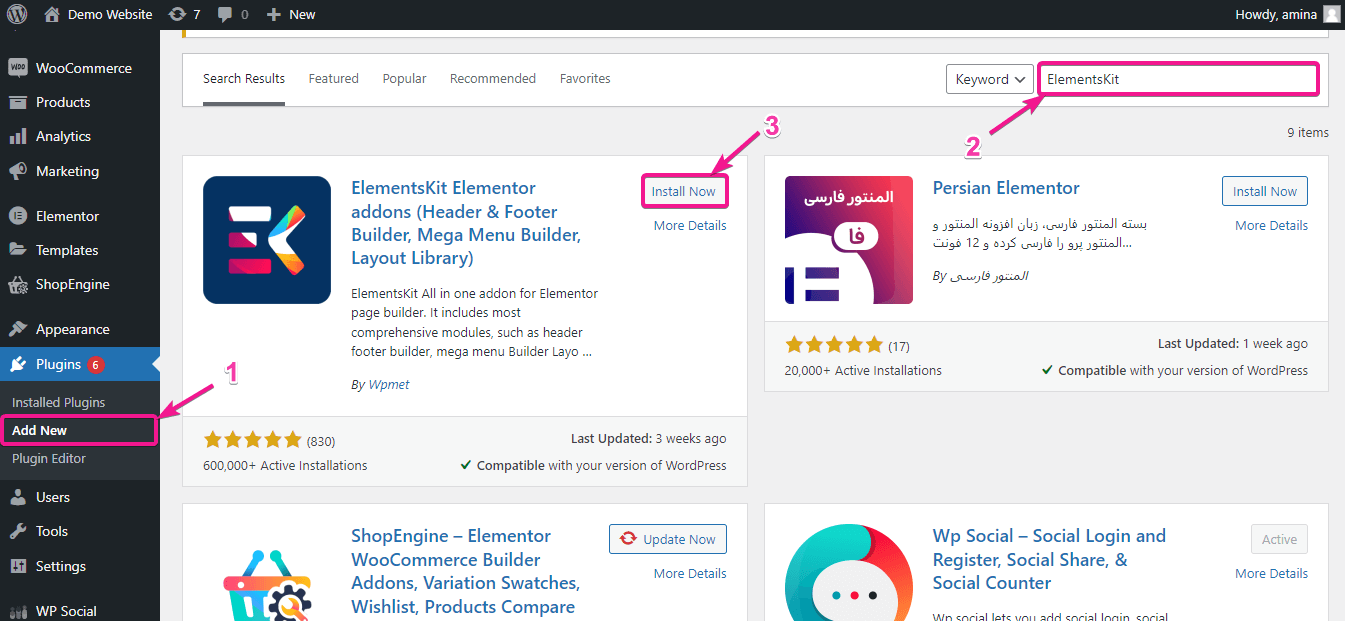
Fapt amuzant:
Deoarece ElementsKit este un plugin WordPress cu soluții multiple, puteți adăuga fluxuri Facebook , postări recente , întâlniri Zoom etc. pe site-ul dvs.
Pasul 2: trageți și plasați widgetul pentru programul de lucru al ElementsKit.
După activarea ElementsKit, este timpul să adăugați orele de deschidere pe site-ul dvs. de afaceri. Pentru a face acest lucru, trebuie să vizitați Pagini>> Adăugați nou , apoi apăsați butonul „Editați cu Elementor” .
Notă:
Puteți adăuga orele de deschidere oriunde pe site-ul companiei dvs. De exemplu, îl puteți adăuga la pagini sau postări noi sau vechi. Aici am arătat cum îl adaug la o pagină nouă. Dar, este complet alegerea ta unde vrei să-l arăți.
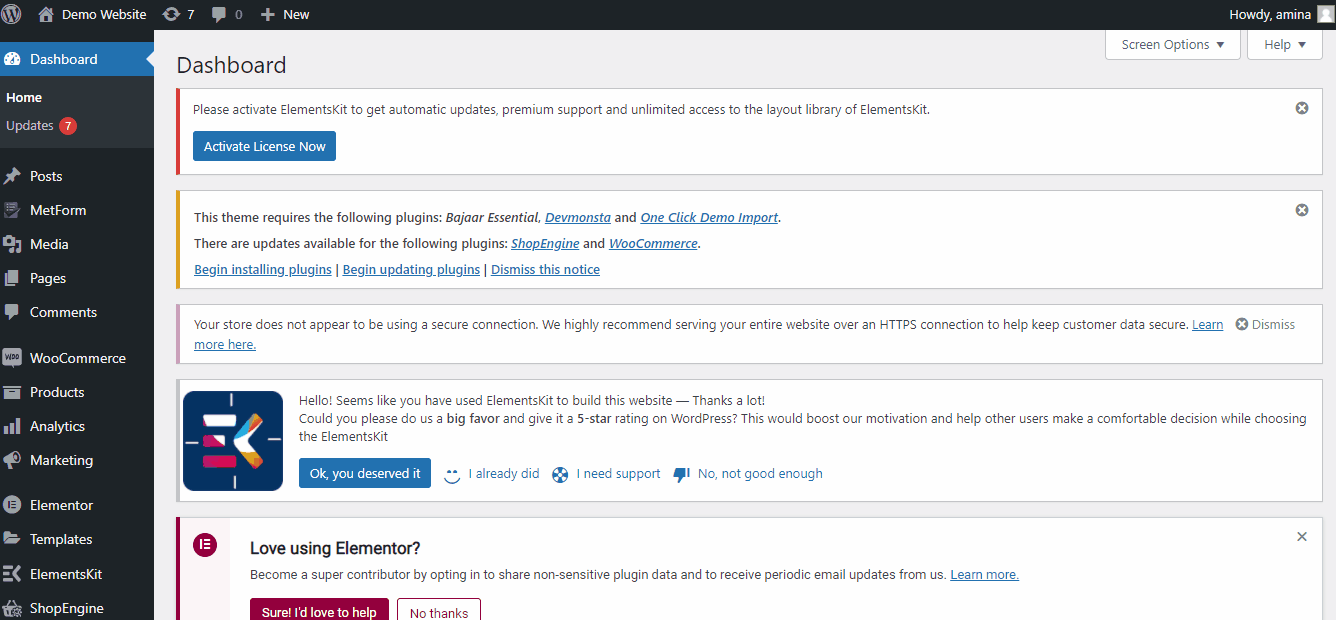
După ce faceți clic pe butonul „Editați cu Elementor”, vă va redirecționa către tabloul de bord Elementor de unde trebuie să adăugați orele de deschidere. Pe tabloul de bord Elementor, trebuie să căutați widgetul orar de lucru în caseta de căutare. Veți vedea un widget pentru programul de lucru cu o insignă Ekit după ce îl căutați.

Tot ce trebuie să faceți este să trageți și să plasați widgetul WordPress orar de lucru pe pictograma plus, ca în imagine.
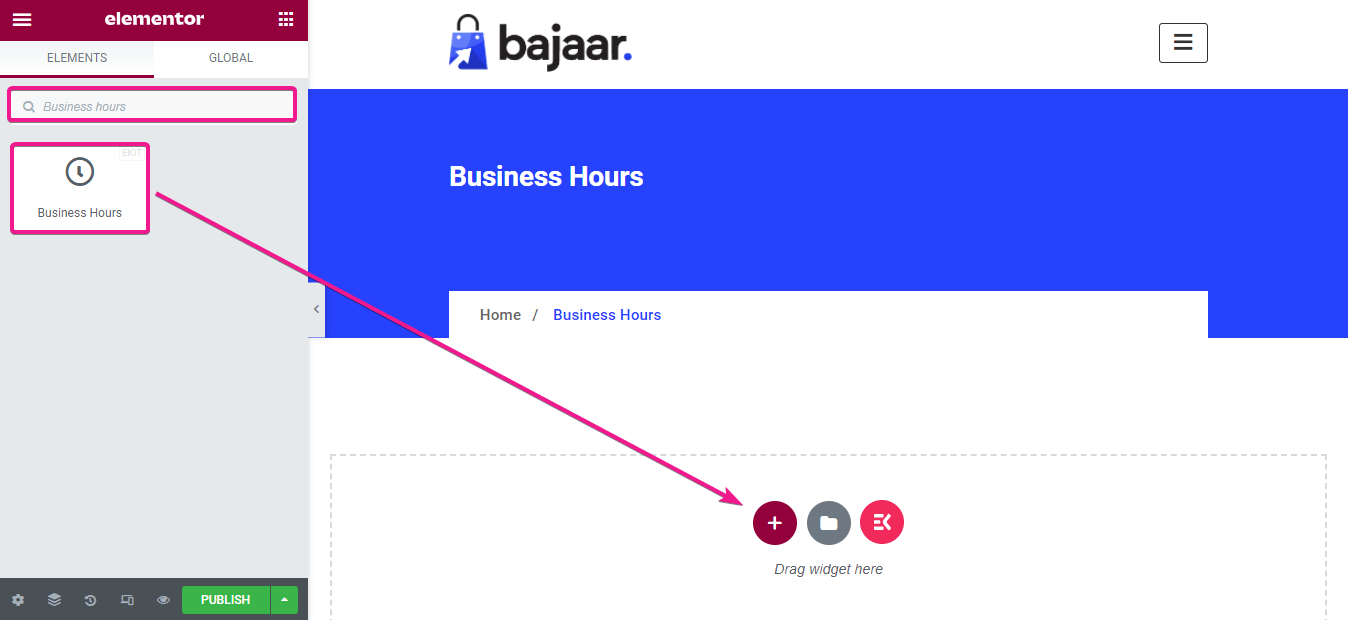
Pasul 3: Editați programul de lucru cu ElementsKit.
Aici vine partea de editare. Accesați fila de conținut și faceți clic pe Duminică , la fel ca imaginea adăugată de mai jos.
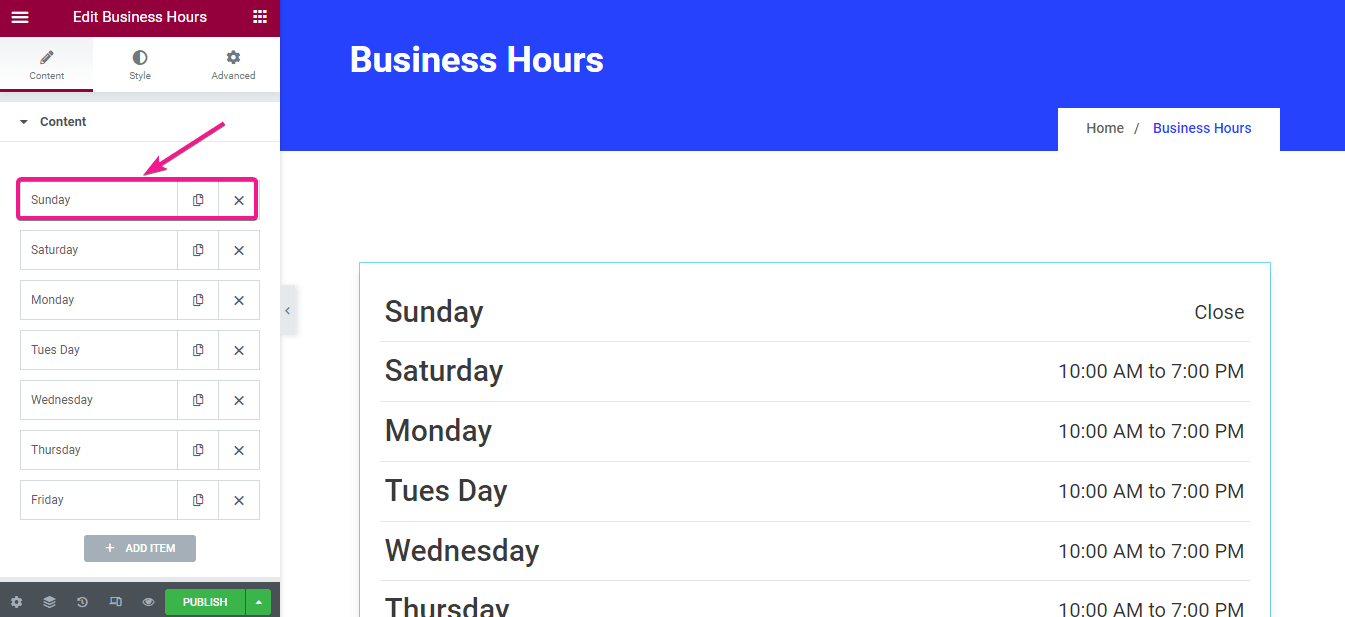
După ce faceți clic pe ea, se va deschide o nouă filă în care puteți efectua următoarea ajustare:
- Zi: Puteți introduce numele fiecărei zile de aici. Aici Duminica este adăugată implicit. Dacă doriți să adăugați programul de lucru într-o altă limbă, puteți face și asta.
- Ora: În acest câmp, trebuie să adăugați ora orelor de deschidere pentru afacerea dvs.
- Evidențiați această zi: activați butonul pentru a evidenția această zi.
- Culoarea zilei: adăugați o culoare personalizată a zilei.
- Culoarea timpului: alegeți o culoare pentru timpul de afișare.
- Culoare de fundal: introduceți o culoare de fundal conform dorinței dvs.
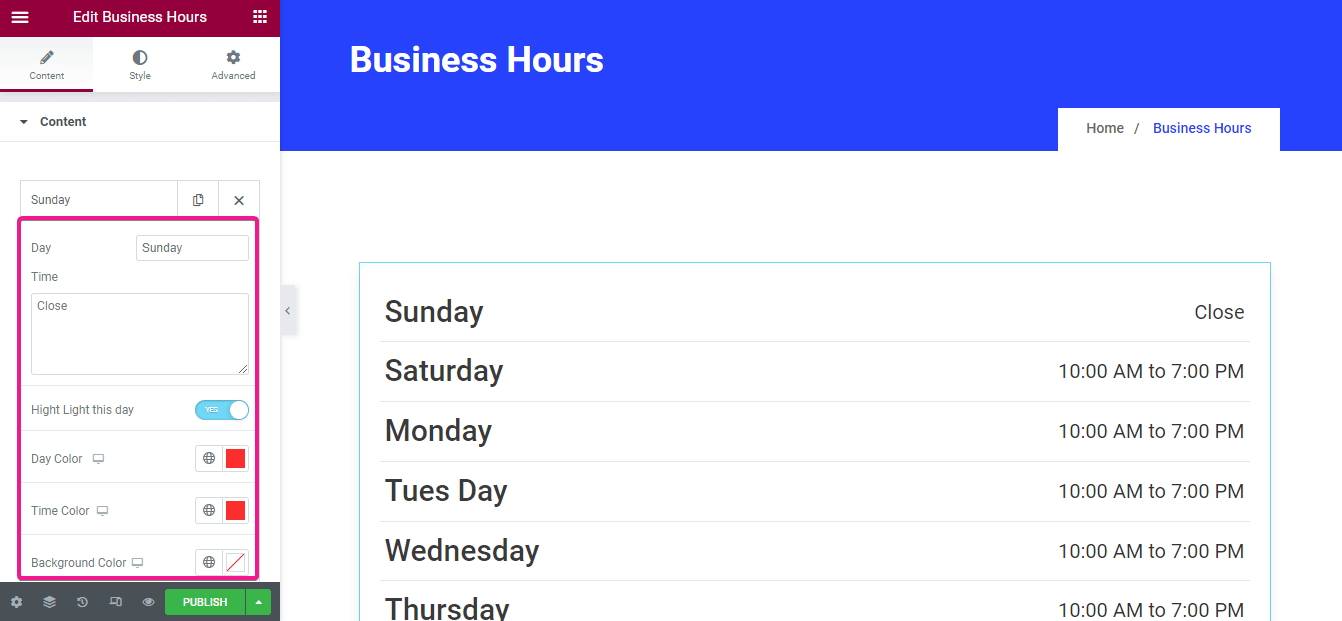
Acum faceți setări de stil pentru orele de deschidere WordPress adăugate. În atingerea stilului, veți găsi setări pentru element, zi și oră . Pentru a seta stilul articolului, aduceți modificările în câmpurile de mai jos:
- Marja: selectați marja pentru programul dvs. de lucru.
- Umplutură: ca și marginea, puteți schimba umplutura.
- Tip de fundal: De aici, puteți adăuga un fundal clasic sau gradient orelor de funcționare WordPress.
- Raza chenarului: introduceți raza chenarului casetei în care va fi afișat programul dvs. de lucru.
- Tip de chenar: De asemenea, puteți alege tipul de chenar al programului dvs. de lucru care arată căsuța dintre chenarele solide, duble, punctate, întrerupte și canelate.
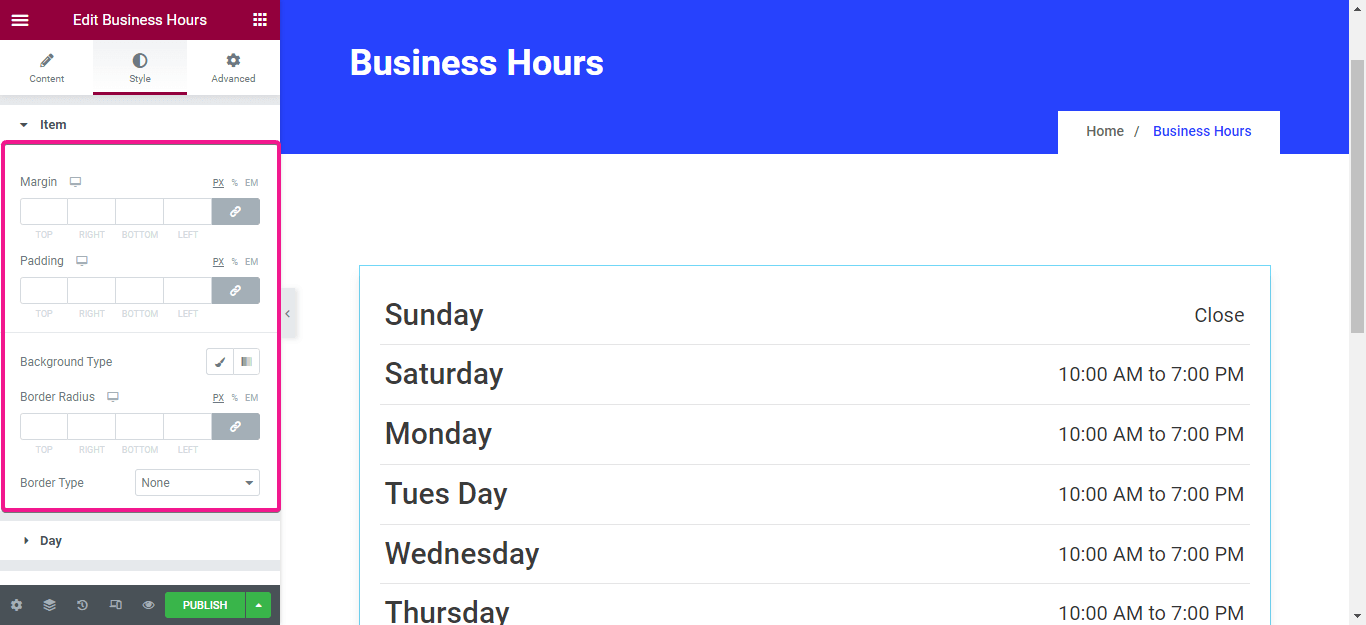
La fel ca și articolul, puteți personaliza și culoarea, tipografia, tipul de fundal, raza chenarului și umplutura fiecărei zile.
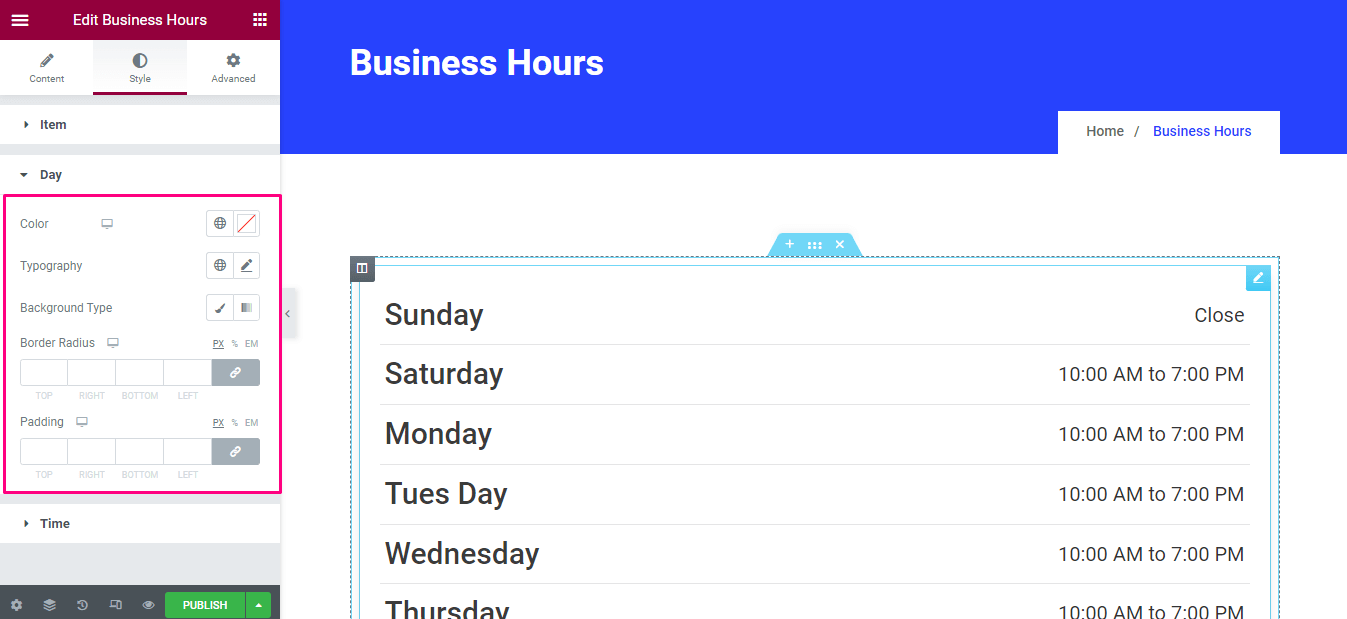
După ce ați făcut-o pentru ziua respectivă, repetați întregul proces pentru editarea stilului porțiunii de timp din programul dvs. de deschidere WooCommerce.
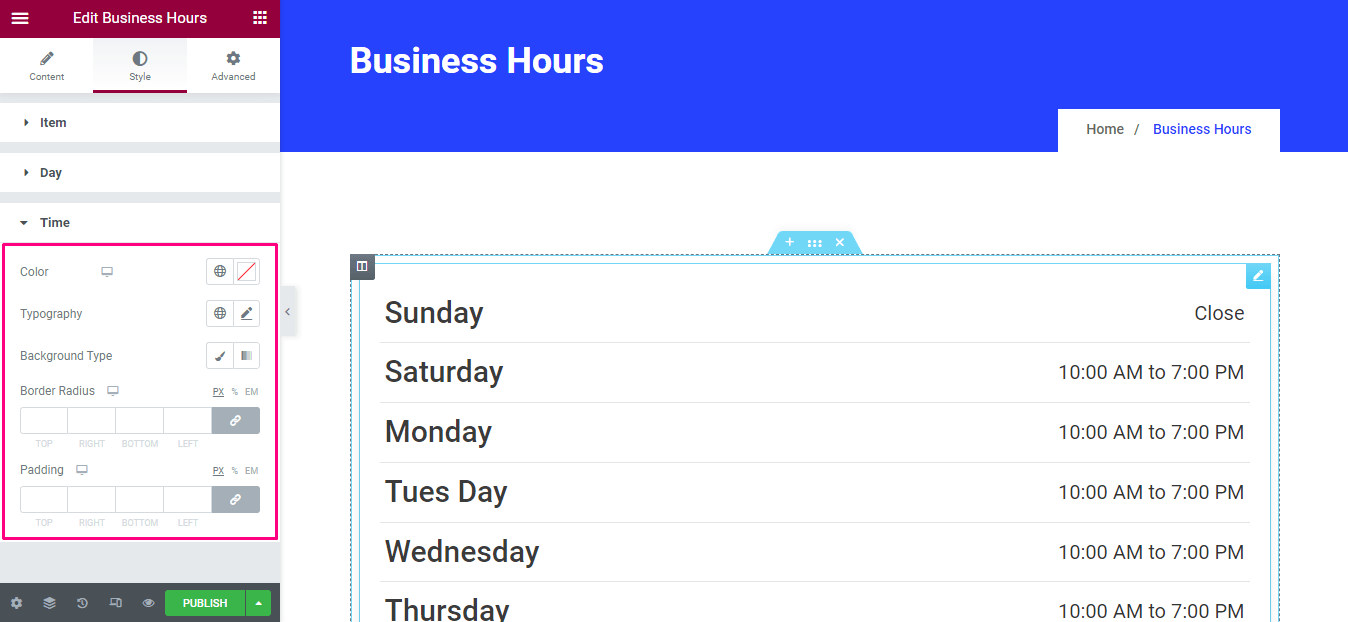
Pasul 4: Publicați modificările pentru a adăuga orele de deschidere la WordPress.
În ultimul pas, trebuie să apăsați butonul „Publicați” pentru a activa programul de lucru pe site-ul dvs.
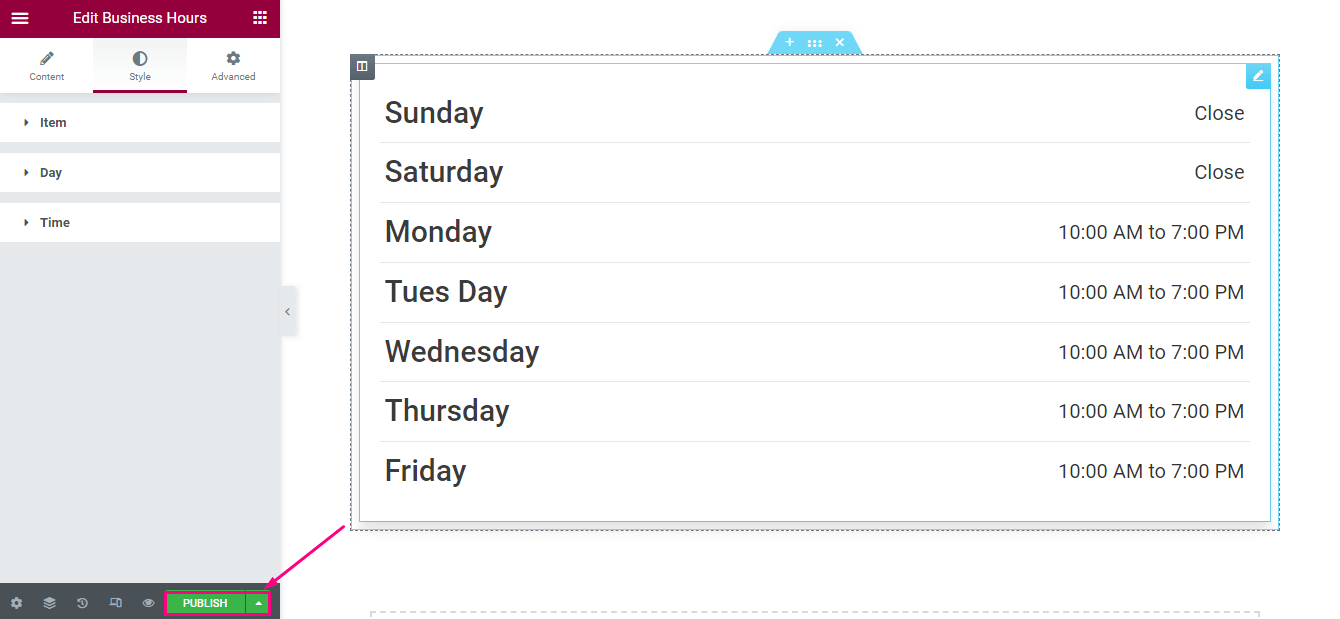
Iată aspectul final al orelor de deschidere adăugate site-ului dvs. WordPress:
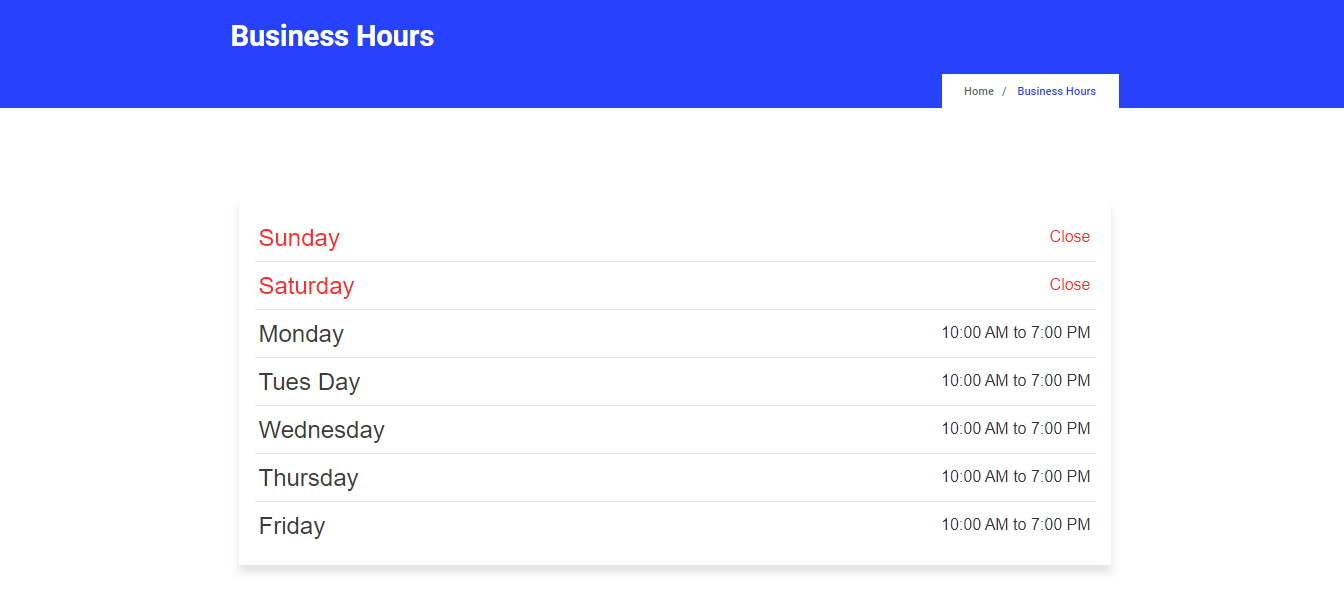

Puteți schimba programul de lucru pe WordPress?
Dacă programul dvs. de lucru este modificat din orice motiv sau trebuie să schimbați weekendul, îl puteți actualiza oricând cu widgetul ElementsKit pentru programul de lucru. Doar accesați backend-ul site-ului dvs. și vizitați pagina în care ați adăugat programul de lucru, apoi apăsați butonul „Editați cu Elementor”.
Aceasta vă va redirecționa către o altă pagină de unde vă puteți edita programul de lucru. În cele din urmă, după editare, trebuie să faceți clic pe butonul de actualizare pentru a face toate modificările live.
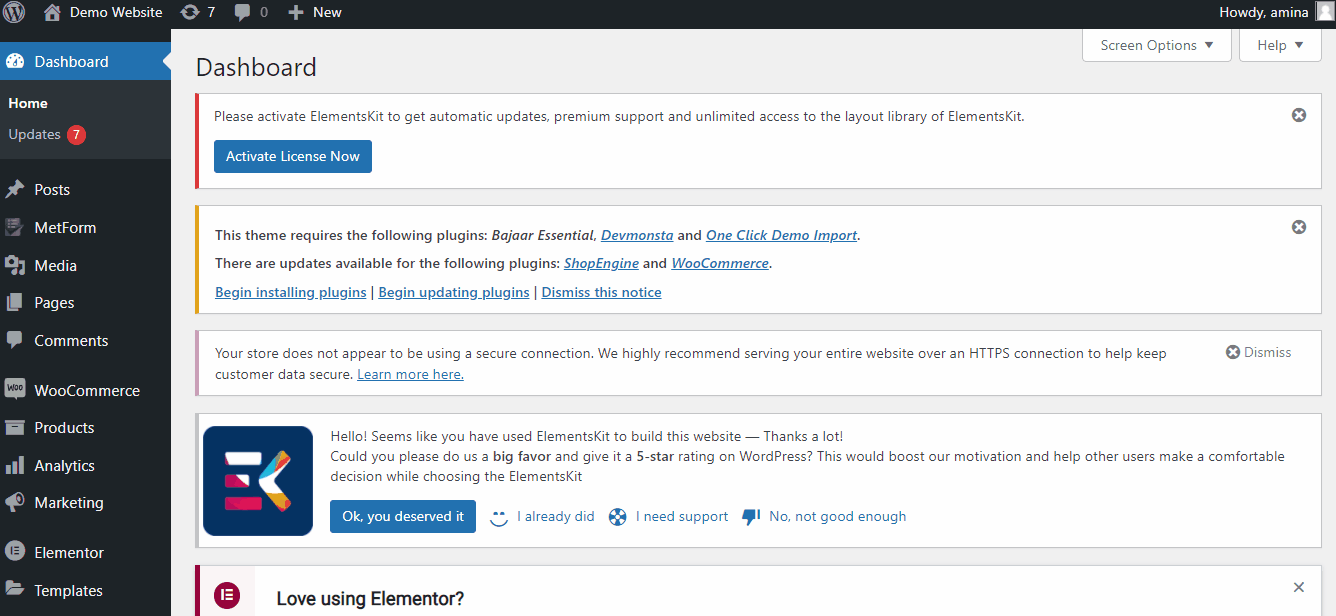
Încheierea
Indiferent de tipul de site web de afaceri pe care îl conduceți, este important să furnizați informații complete despre afacerea dvs. pe site-ul dvs. Deoarece aceste informații suplimentare fac site-urile web de afaceri mai demne de încredere pentru clienți. Încă un lucru îngrijorător este că clienții vor compara întotdeauna site-ul dvs. web cu sute de alte site-uri.
În acest caz, dacă nu găsesc site-ul dvs. de încredere, atunci vor vizita alte site-uri pentru a-și obține produsele sau serviciile. Afișarea orelor de lucru pe site-ul dvs. vă va ajuta să câștigați încrederea clienților dvs. și să le lăsați să aibă răbdare după ce renunțați la orice întrebare sau comandă orice produs.
Așadar, faceți site-ul dvs. mai demn de încredere, urmând cei 4 pași simpli de mai sus pentru a adăuga ore de deschidere la site-ul WordPress, care nu vor dura mai mult de câteva minute.
